Μερικές φορές όταν χρησιμοποιείτε το Ubuntu, τα προγράμματα δεν λειτουργούνσωστά. Εάν συμβεί αυτό, μπορεί να οφείλεται στο γεγονός ότι μια πρόσφατη αναβάθμιση είναι λιγότερο σταθερή από την προηγούμενη έκδοση. Για να διορθώσετε αυτό το πρόβλημα, μπορείτε να κάνετε downgrade του λογισμικού στο Ubuntu σε προηγούμενη έκδοση.
Υπάρχουν μερικοί τρόποι για να υποβιβαστεί το λογισμικόUbuntu. Συγκεκριμένα, το τερματικό Linux (μέσω του συστήματος apt-cache) και του διαχειριστή πακέτων Synaptic. Σε αυτήν την ανάρτηση, θα δείξουμε πώς να χρησιμοποιήσουμε και τα δύο αυτά εργαλεία για την υποβάθμιση του λογισμικού στο Ubuntu.
Λογισμικό υποβάθμισης μέσω apt-cache
Το Ubuntu χρησιμοποιεί τη διαχείριση του προγράμματος Apt / Apt-getεργαλεία. Ένα από τα χαρακτηριστικά αυτών των εργαλείων είναι ότι κάθε φορά που ένα πακέτο έχει εγκατασταθεί στο σύστημα, αρχειοθετείται σε κάτι γνωστό ως "Apt-cache". Σε αυτήν την προσωρινή μνήμη, θα βρείτε διάφορες διαφορετικές εκδόσεις προγραμμάτων που έχετε εγκαταστήσει στο παρελθόν . Έτσι, για παράδειγμα, πείτε ότι πριν από έξι μήνες εγκαταστήσατε το Version Wine 3.6. Στη συνέχεια, την επόμενη μέρα αναβαθμίστηκε στην έκδοση 4.0. Η έκδοση 3.6 βρίσκεται ακόμα στην κρυφή μνήμη και μπορεί να χρησιμοποιηθεί αν το χρειάζεστε.
ο apt-cache το σύστημα είναι ένας πολύ καλός τρόπος για να υποβαθμίσετε τα προγράμματα στο Ubuntu που σας δίνουν προβλήματα. Ωστόσο, μην ξεχνάτε ότι δεν είναι 100% αξιόπιστο. Γιατί; Λοιπόν, πολλοί χρήστες τρέχουν το κατάλληλο για καθαρισμό εντολή για να καθαρίσετε τα συστήματά τους Ubuntu από το υπερβολικό σκουπίδια και ένα από τα αποτελέσματα της εκτέλεσης αυτής της εντολής είναι να καθαρίσει το apt-cache.
Οι χρήστες δεν χρειάζεται να εγκαταστήσουν κανένα λογισμικό για να αλληλεπιδράσουν με την apt-cache, καθώς ο διαχειριστής πακέτων του Ubuntu έρχεται με πολλές χρήσιμες εντολές ενσωματωμένες. Ετσι δουλευει.
Βήμα 1: Ανοίξτε ένα παράθυρο τερματικού στον υπολογιστή σας Ubuntu πατώντας Ctrl + Alt + T ή Ctrl + Shift + T στο πληκτρολόγιο.
Βήμα 2: Χρησιμοποιήστε το apt-cache εμφάνιση εντολή στο τερματικό Linux για να αναζητήσετε την προσωρινή μνήμη πακέτων του Ubuntu για το πρόγραμμα που θέλετε να υποβαθμίσετε.
apt-cache show name-of-program
Βήμα 3: Κοιτάξτε μέσα από την εκτύπωση της αναζήτησης στην οθόνητα αποτελέσματα που επιστρέφει η εντολή αναζήτησης apt-cache και παρακολουθείτε την έκδοση του προγράμματος που θέλετε. Για παράδειγμα, εάν έχετε προβλήματα με την έκδοση 65 του Firefox, θα πρέπει να αναζητήσετε μια έκδοση κάτω από αυτή στα αποτελέσματα αναζήτησης, κλπ.

Βήμα 4: Μόλις βρείτε την έκδοση της εφαρμογής που θέλετε να αναγκάσετε το Ubuntu να χρησιμοποιήσει, ήρθε η ώρα να το εγκαταστήσετε χρησιμοποιώντας το Κατάλληλος εργαλείο διαχείρισης πακέτων. Βεβαιωθείτε ότι έχετε ορίσει τον ακριβή αριθμό έκδοσης που βρήκατε στα αποτελέσματα αναζήτησης του apt-cache search εντολή στην περιοχή "έκδοση" της εντολής παρακάτω.
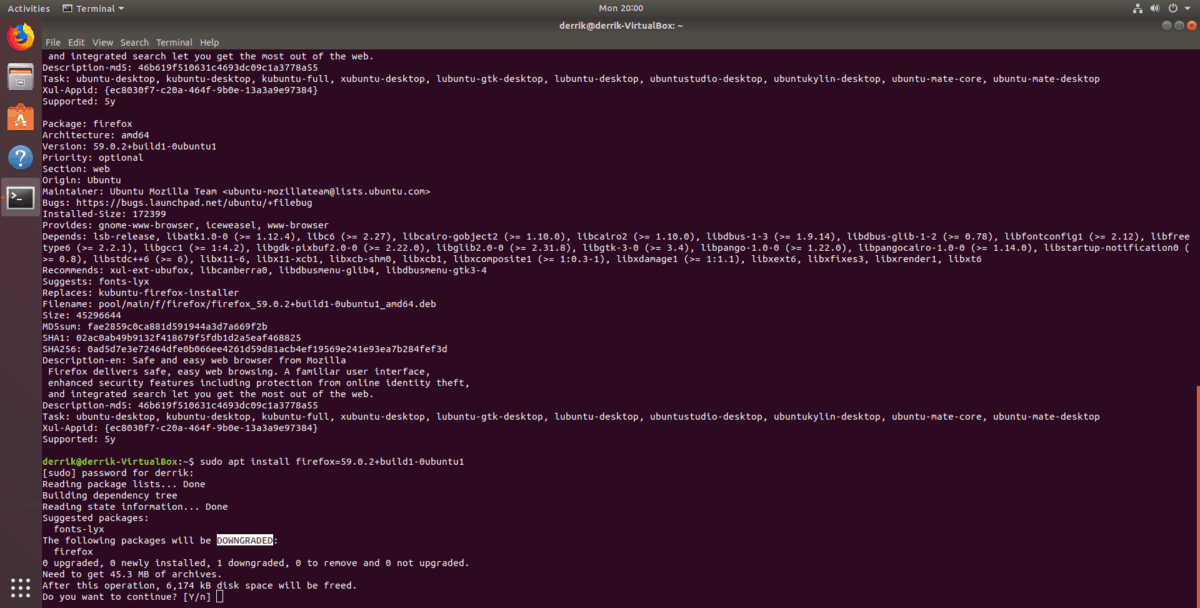
sudo apt install packagname=version
Άλλοι τρόποι εύρεσης εκδόσεων πακέτων στο Ubuntu
Η μέθοδος ανίχνευσης apt-cache για ανίχνευσηδιαφορετικές εκδόσεις πακέτων στο Ubuntu apt-cache είναι αρκετά αξιόπιστες. Ωστόσο, δεν είναι ο μόνος τρόπος για τους χρήστες να βρίσκουν διαφορετικές εκδόσεις προγραμμάτων στο Ubuntu αν θέλουν να υποβαθμίσουν μια προβληματική εφαρμογή. Ακολουθεί ένας εναλλακτικός τρόπος να το κάνετε χωρίς την εντολή "αναζήτηση".
Βήμα 1: Ανοίξτε ένα τερματικό στον υπολογιστή σας Ubuntu πιέζοντας Ctrl + Alt + T ή Ctrl + Shift + T.
Βήμα 2: Εκτελέστε το πολιτική apt-cache εντολή. Με τη χρήση της πολιτικής θα εμφανίζονται όλες οι διαθέσιμες εκδόσεις ενός συγκεκριμένου πακέτου, καθώς και όπου μπορούν να εγκατασταθούν.
apt-cache policy packagename
Βήμα 3: Εγκαταστήστε το πρόγραμμα στο σύστημά σας Linux με apt. Όπως και πριν, πρέπει να καθορίσετε τον ακριβή αριθμό έκδοσης.
sudo apt install packagename=version
Υποβάθμιση μέσω του Synaptic Package Manager
Αν δεν είστε οπαδός του τρόπου εφαρμογής του apt-cacheπράγματα, είναι δυνατό να χρησιμοποιήσετε τον διαχειριστή πακέτων Synaptic για να αναγκάσετε το σύστημά σας να χρησιμοποιήσει μια συγκεκριμένη έκδοση ενός προγράμματος - να υποβαθμίσει αποτελεσματικά το λογισμικό. Δυστυχώς, ο διαχειριστής πακέτων Synaptic αφαιρέθηκε από το Ubuntu ως προεπιλεγμένο κομμάτι του λογισμικού πριν από λίγο καιρό, οπότε προτού συνεχίσουμε, πρέπει να το εγκαταστήσετε. Για να το λειτουργήσετε, ξεκινήστε ένα παράθυρο τερματικού και πληκτρολογήστε την παρακάτω εντολή.
sudo apt install synaptic
Αφού εγκαταστήσετε το Synaptic, ξεκινήστε το, αναζητώντας το στο μενού εφαρμογών. Όταν ανοίξει το πρόγραμμα, θα σας ζητηθεί να πληκτρολογήσετε τον κωδικό πρόσβασής σας. Να το κάνεις.
Μόλις ανοίξει το Synaptic, αναζητήστε το κουμπί αναζήτησης και κάντε κλικ σε αυτό. Στη συνέχεια, γράψτε στο όνομα του πακέτου (άλλο πρόγραμμα) που θέλετε να υποβιβαστείτε και να το αναζητήσετε στο σύστημα.
Ελέγξτε τα αποτελέσματα αναζήτησης και κάντε κλικ στο πρόγραμμα που θέλετε να υποβαθμίσετε. Στη συνέχεια, κάντε κλικ στο μενού που αναφέρει "Πακέτο" και επιλέξτε την επιλογή "Δύναμη".
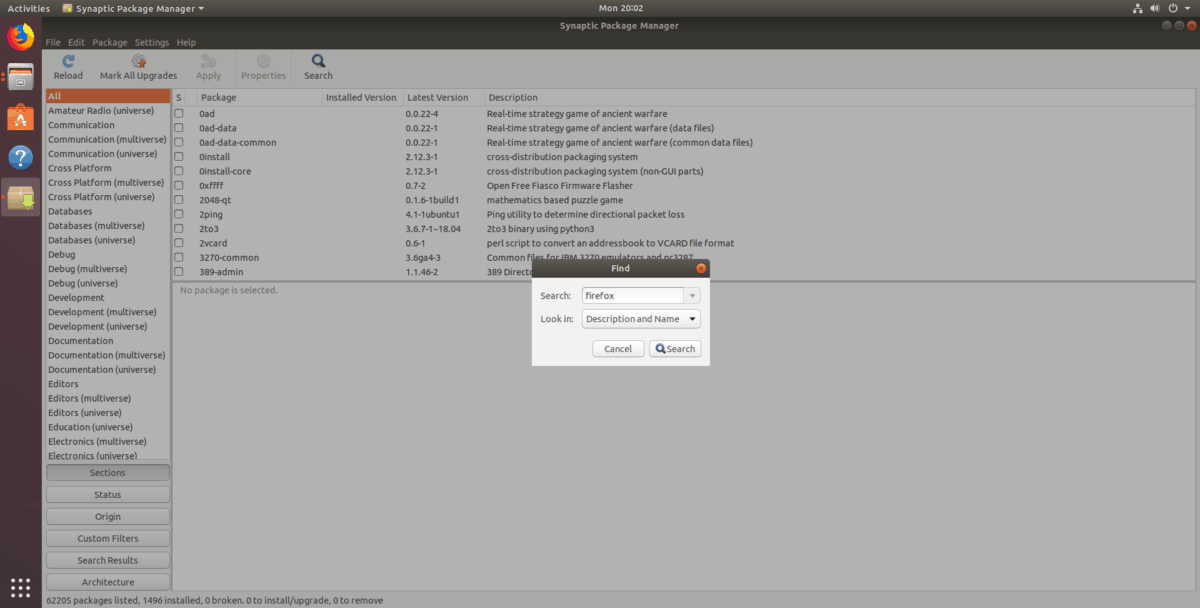
Κάνοντας κλικ στην επιλογή "Δύναμη έκδοση" στο Synaptic θα φέρειανοίξτε ένα μενού για το επιλεγμένο πακέτο και θα σας επιτρέψει να επιλέξετε εναλλακτικές εκδόσεις του προγράμματος. Χρησιμοποιώντας το μενού, επιλέξτε μια παλαιότερη έκδοση και, στη συνέχεια, κάντε κλικ στο κουμπί "Δύναμη" για αναβάθμιση.
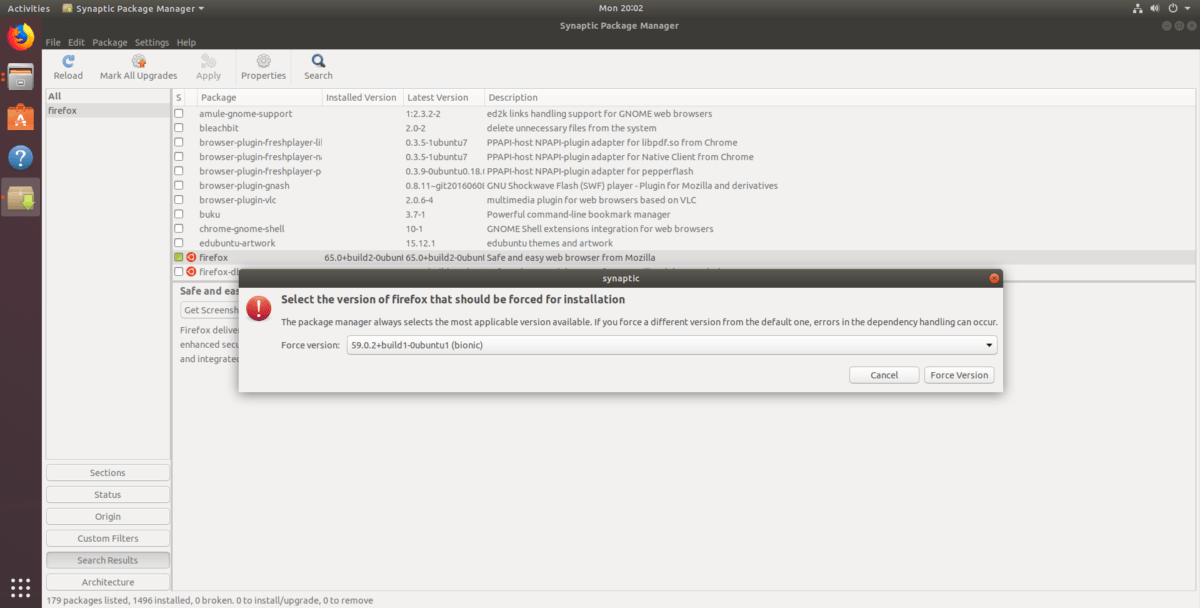
Ολοκληρώστε τη διαδικασία υποβάθμισης του πακέτου κάνοντας κλικ στο κουμπί "Εφαρμογή" στην κορυφή.
Αναίρεση της υποβάθμισης
Εάν αποδειχθεί ότι θέλετε να αναιρέσετε την υποβάθμιση του προγράμματος σας στο Ubuntu, δείτε τι να κάνετε.
Βήμα 1: Ανοίξτε ένα παράθυρο τερματικού και εκτελέστε το εκσυγχρονίζω εντολή για έλεγχο για ενημερώσεις λογισμικού.
sudo apt update
Βήμα 2: Εκτελέστε το αναβαθμίζω εντολή. Το Ubuntu θα παρατηρήσει ότι το προηγουμένως υποβαθμισμένο λογισμικό δεν είναι ενημερωμένο και θα εγκαταστήσει αυτόματα την πιο πρόσφατη έκδοση.
sudo apt upgrade -y
Ψάχνετε για έναν τρόπο απεγκατάστασης του λογισμικού στο Ubuntu; Ελέγξτε τη λεπτομερή ανάρτησή μας για το θέμα.











Σχόλια